
磁盘加锁专家PC版是一款专业的电脑磁盘加密加锁软件,这款软件功能还是挺强大的,可以对电脑中的硬盘分区进行加锁并隐藏,可以禁止或只读使用USB存储设备,确保电脑中的数据不会流失。通过磁盘加锁专家能够快速启动系统自带工具如注册表、组策略等,方便快捷。赶紧来下载吧!
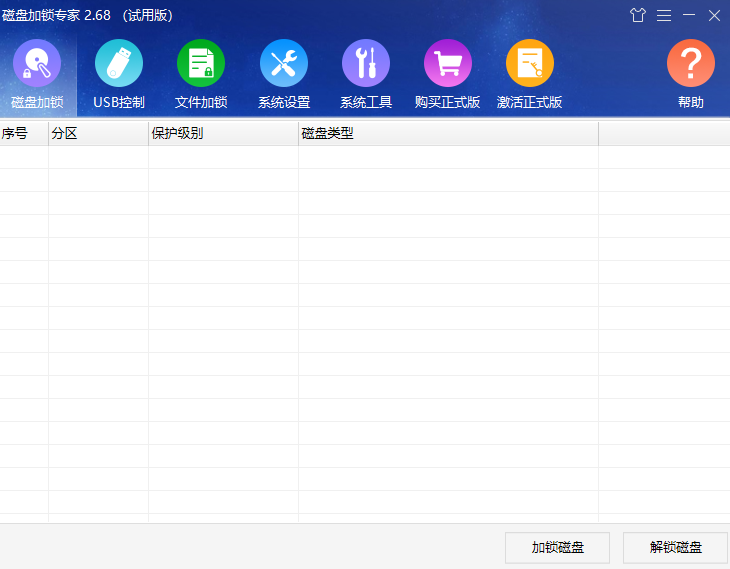
1、磁盘加锁功能
对电脑中的硬盘分区进行加锁并隐藏,磁盘加锁有初级、中级和高级三种级别。
2、USB控制功能
磁盘加锁专家可以设置禁止使用USB存储设备,或只读使用USB存储设备,确保电脑中的数据不会流失。
3、文件加锁功能
对文件系统为NTFS的磁盘、文件夹和文件的访问权限进行修改。通过此功能可以禁止访问或将禁止访问修改为允许访问。
4、增强功能
磁盘加锁专家还可以设置系统的安全性和优化系统。另外,通过本软件还可以方便地运行系统自带工具,无须再输入各种命令。
磁盘加锁专家解锁教程
注意:初级保护后的磁盘在此电脑中无法显示,但是在磁盘管理是可以查看的;中级保护后的磁盘在两个地方都是不显示的!本教程示例中D盘、F盘用的初级加锁,E盘用的中级加锁,锁后效果如图所示

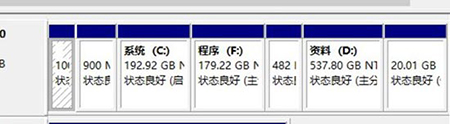
下面开始解锁D,E,F盘
1、首先下载安装“磁盘加锁专家”这款软件。(磁盘加锁后,在软件窗口的磁盘列表中是会显示加锁记录的。加锁记录是用来解除磁盘加锁的,但如果卸载软件后再次安装软件,加锁记录就没有了。请按照下面的方法进行操作!)
2、安装完成后进入软件,点击“磁盘加锁”,然后点击“加锁磁盘”,如图所示:
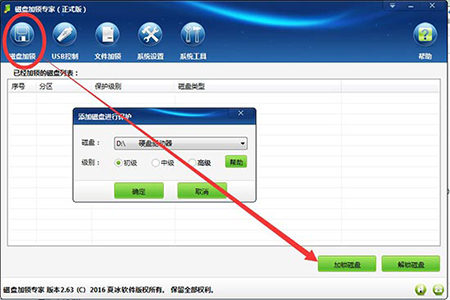
3、在弹出的加锁界面中选择不见的D盘,级别选择“初级”,然后点击“确定”。以同样的方法对F盘和E盘进行重新加锁,不过E盘加锁的时候级别需要选择为“中级”哦!
4、加锁完成后,分别选择加锁记录,然后点击“解锁磁盘”,如图所示:
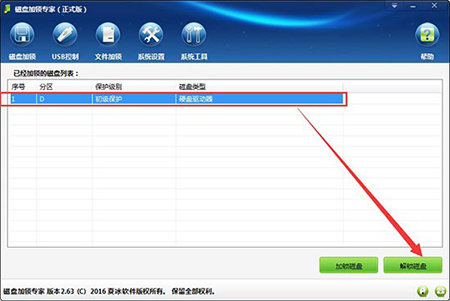
解锁成功后就可以正常显示磁盘了,如图所示:
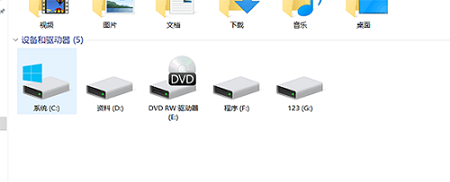
注意事项:使用磁盘加锁专家软件加锁的磁盘,在没有解锁的情况下直接卸载软件,那么磁盘还是在加锁状态下,打开计算机后还是无法看到的。所以如果您需要卸载软件,请在卸载前确保已经解锁加锁的磁盘,以免给您的使用带来不便。
1、【初级保护】:磁盘分区被隐藏和禁止访问(但在命令行和DOS下可以访问)。
2、【中级保护】:磁盘分区被隐藏和禁止访问(命令行下也无法看到和访问,但在DOS下可以访问)。
3、【高级保护】:磁盘分区被彻底的隐藏,在任何环境用任何工具都无法看到和访问。
磁盘加锁专家 2.69
- 不再提供对xp和Server系统的支持。
- 包含其他改进和错误修复。
磁盘加锁专家 2.68
- 修复了一个软件卸载时的一个安全性BUG。
- 包含其他改进和错误修复。
磁盘加锁专家 2.67
+ 添加了界面换肤功能。
+ 软件界面支持高分辨率屏幕。
* 软件界面布局改善。
- 包含其他改进和错误修复。
磁盘加锁专家 2.66
* 其他若干小的改善。
磁盘加锁专家 2.65
* 改善了软件的安全性。
* 其他若干小的改善。
磁盘加锁专家 2.63
+ 添加注销本机激活信息功能。
* 其他若干小的改善。

本站为大家分享电脑绿色安全且实用的软件大全免费下载,推荐PC电脑好用的软件库工具,不仅包括我们日常需要的聊天工具、输入法、浏览器、杀软等,还有各种娱乐的视频播放器、音乐播放器等工具,各种不同的软件库工...
下载地址
网友评论
0条评论
分类列表
相关文章